#本文示範CentOS中安裝openJDK
本文屬於個人技術分享,若有錯誤或遺漏,請聯繫並在做更改。
說明:伺服器操作,採用root使用者操作,若有權限問題,請切換root使用者或授權目前使用者相關權限,本文不做贅述
下載openJDK
wget 下載
wget https://download.java.net/java/GA/jdk13.0.2/d4173c853231432d94f001e99d882ca7/8/GPL/openuxk-13. -x64_bin.tar.gz
手動下載- 上傳到伺服器上(伺服器無法聯外網或下載比較慢的情況)
openJDK官網或直接點選下載openjdk-13.0.2_linux-x64_bin.tar.gz)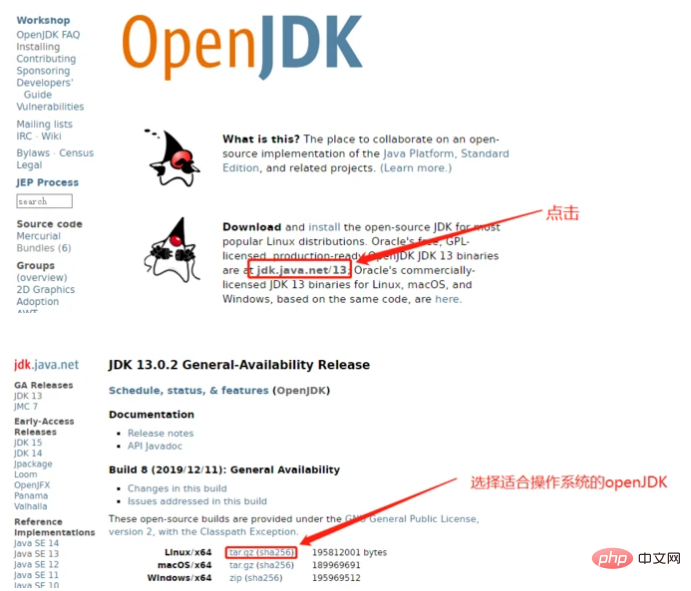
檢查伺服器上是否安裝openJDK或其他版本的JDK,並卸載
#執行rpm -qa |grep java 檢視伺服器上是否已安裝過JDK,或執行java、 javac、java -version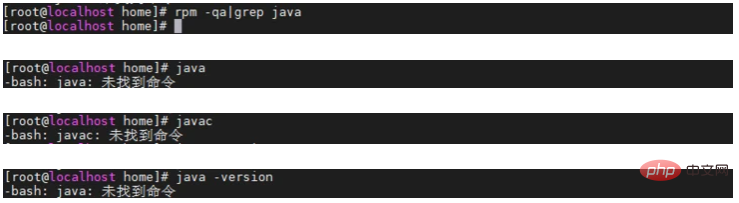
卸載伺服器上的JDK
安裝openJDK
伺服器上準備好openJDK,根據個人習慣,講openJDK拷貝到指定的目錄下,有人喜歡安裝在/usr/local/src目錄下,有人喜歡安裝在/opt目錄下
安裝套件拷貝到安裝路徑下
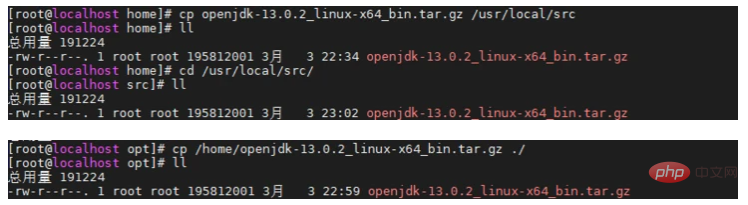
安裝套件解壓縮
執行安裝套件解壓縮指令tar -zxvf openjdk-13.0.2_linux-x64_bin.tar.gz

配置環境變數
執行vim /etc/profile,設定環境變數
設定JAVA_HOME:export JAVA_HOME=/usr/local/src/jdk-13.0.2
將java bin目錄加入系統path:export PATH=$PATH:${JAVA_HOME}/bin

重新載入環境source /etc/profile
java -version























